站长资源平面设计
photoshop 绘制室内手里拿着相机的美女
简介最终效果1、建线稿大型: 首先,画之前脑海里最好有一个大概的印象,然后创建一个背景,深灰色打底的背景,让后新建一个空白图层,在上面把基本形态勾勒出来。注意技巧:画面的动态需要特别注意,红色的线表示重点关注的动态,头颈肩的关系非常的重要,还有眼线,嘴角线,以及一些结构上的透视,可以比较粗糙,因为这个只
最终效果

1、建线稿大型: 首先,画之前脑海里最好有一个大概的印象,然后创建一个背景,深灰色打底的背景,让后新建一个空白图层,在上面把基本形态勾勒出来。
注意技巧:画面的动态需要特别注意,红色的线表示重点关注的动态,头颈肩的关系非常的重要,还有眼线,嘴角线,以及一些结构上的透视,可以比较粗糙,因为这个只是铺色块用的辅助线,到你熟悉结构了,就可以直接用色块来表示结构和明暗。如下图所示:
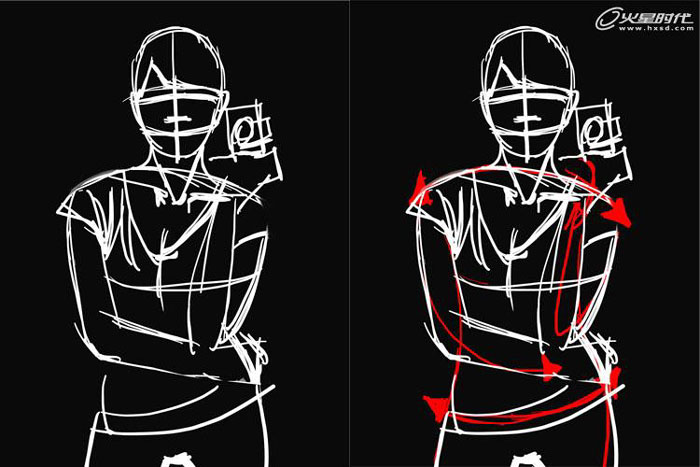
2、笔刷的选择: 在画色块之前,先选择自己的画笔,我使用的是wacom intuos4笔刷,此画中我会一直使用这一种笔刷,这样笔的层次会容易把握,如果感应小,就需要很大的力气,长期画就会比较辛苦。具体的绘画要按照个人习惯而定。
注意技巧:注意调整好笔的力度感应,最好是把感应调得敏感一些,不过在绘画过程中要不断调整画笔的大小。笔刷如图所示:
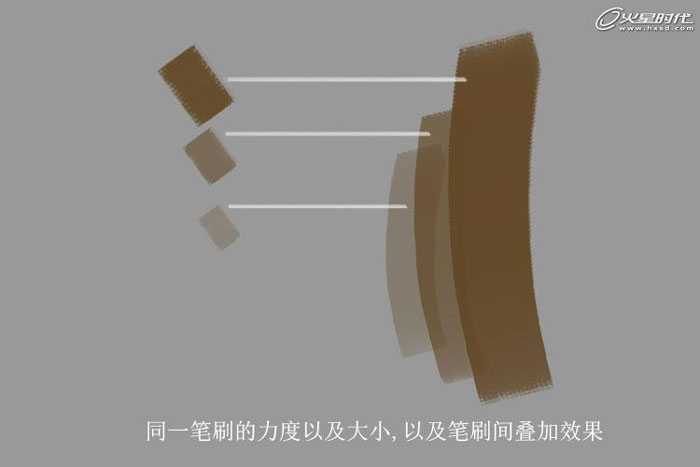
3、用色块调整整体关系: 根据之前的线稿,用色块铺出大体感觉,一定要用大笔刷,重点在于大体关系,画得要少,要概括,如果画错了要及时撤销,我这里第一阶段大约画了20笔,只重点调节色彩和明暗。注意白色T恤实际上只有两个颜色。然后对外形进行修补,同时添加一些关键结构和强调一下明暗。
注意技巧:笔触一定要摆出来,尽量多尝试;在修型的过程中,会用到橡皮檫,用它要和画笔工具里的笔刷一样,擦,同样也是在刻画;同时注意调整画笔的大小和轻重。如图所示:
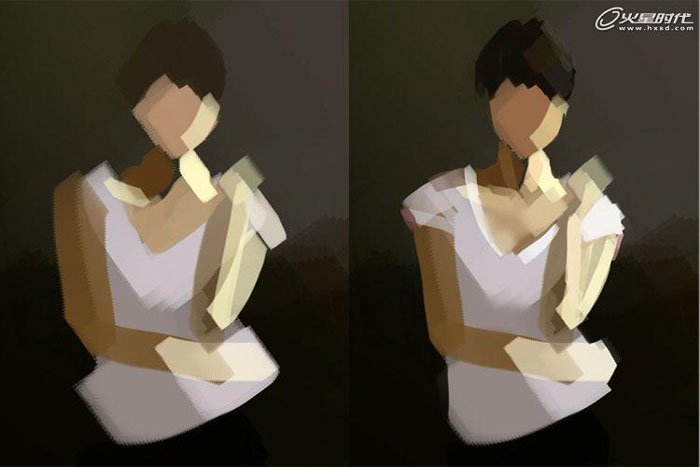
4、色块的处理:
接下来的是不断的摆出笔刷来,表达色彩和明暗,以及不同物体、不同材质之间的色彩和结构关系。我比较习惯从脸部开始刻画,特别围绕五官的位置展开,暗部的色彩偏紫色,亮部是黄色,因为黄色和紫色是对比色,看起来会比较鲜亮。白色衣服有点偏蓝色,因为在皮肤中我们使用了橙色,它们之间也是对比色。 注意技巧:在绘画的时候注意缩小图像不断的观察,不要去抠细节,比如手指什么的可以放到后面考虑;注意刻画的时候,可以不完全盖掉之前的笔刷,同时注意轻重,笔触与笔触之间的衔接和叠加会产生很多有意思的情况。将色块处理得像补丁一样,如图所示:

5、羽化与模糊: 使用选取工具中的套索工具,再把需要把笔触间衔接的地方选好,让后点击右键,羽化选取边缘,羽化的大小可以根据自己选择区域的大小来设定,太大会什么都选不到,适当即可,让后在“滤镜”菜单里选择“模糊”——“高斯模糊”,设置适当的模糊强度数值。可以看到色块之间的色彩开始融合边缘也柔和了。
注意技巧:需要注意羽化模糊处理的步骤是:1.过渡层,2.中间色,3.固有色层。
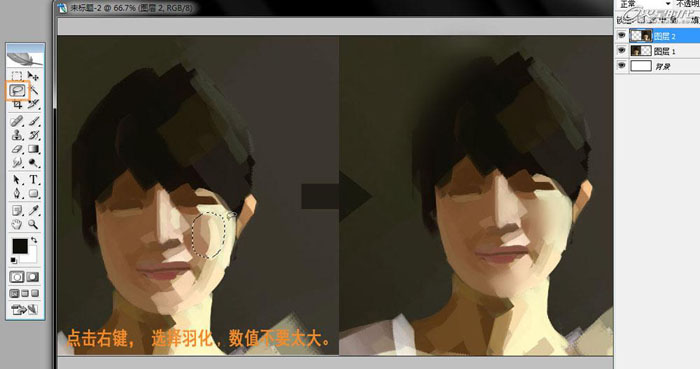
上一页12 下一页 阅读全文

1、建线稿大型: 首先,画之前脑海里最好有一个大概的印象,然后创建一个背景,深灰色打底的背景,让后新建一个空白图层,在上面把基本形态勾勒出来。
注意技巧:画面的动态需要特别注意,红色的线表示重点关注的动态,头颈肩的关系非常的重要,还有眼线,嘴角线,以及一些结构上的透视,可以比较粗糙,因为这个只是铺色块用的辅助线,到你熟悉结构了,就可以直接用色块来表示结构和明暗。如下图所示:
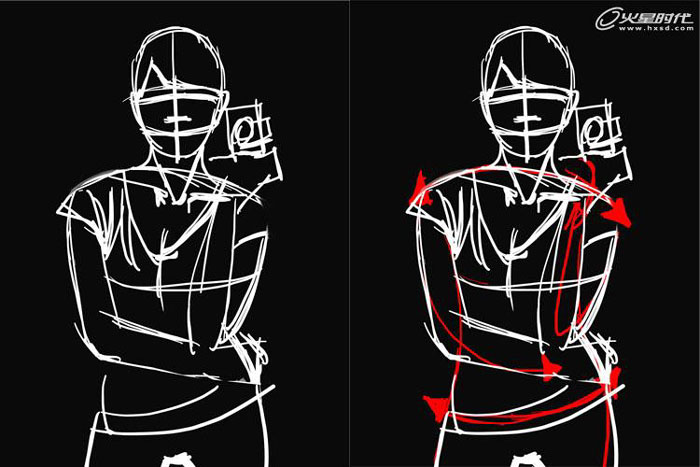
2、笔刷的选择: 在画色块之前,先选择自己的画笔,我使用的是wacom intuos4笔刷,此画中我会一直使用这一种笔刷,这样笔的层次会容易把握,如果感应小,就需要很大的力气,长期画就会比较辛苦。具体的绘画要按照个人习惯而定。
注意技巧:注意调整好笔的力度感应,最好是把感应调得敏感一些,不过在绘画过程中要不断调整画笔的大小。笔刷如图所示:
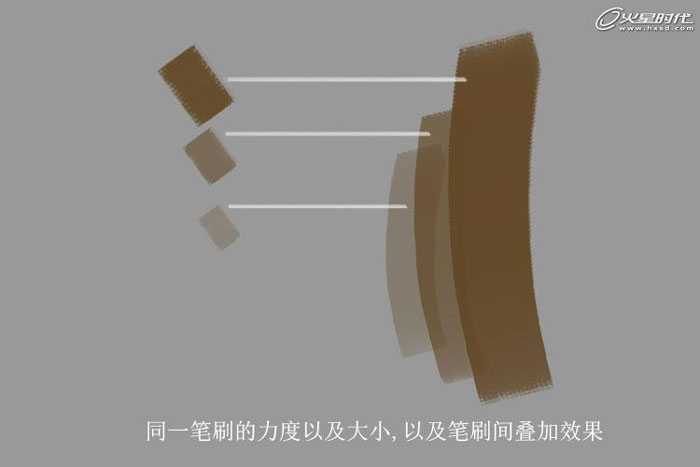
3、用色块调整整体关系: 根据之前的线稿,用色块铺出大体感觉,一定要用大笔刷,重点在于大体关系,画得要少,要概括,如果画错了要及时撤销,我这里第一阶段大约画了20笔,只重点调节色彩和明暗。注意白色T恤实际上只有两个颜色。然后对外形进行修补,同时添加一些关键结构和强调一下明暗。
注意技巧:笔触一定要摆出来,尽量多尝试;在修型的过程中,会用到橡皮檫,用它要和画笔工具里的笔刷一样,擦,同样也是在刻画;同时注意调整画笔的大小和轻重。如图所示:
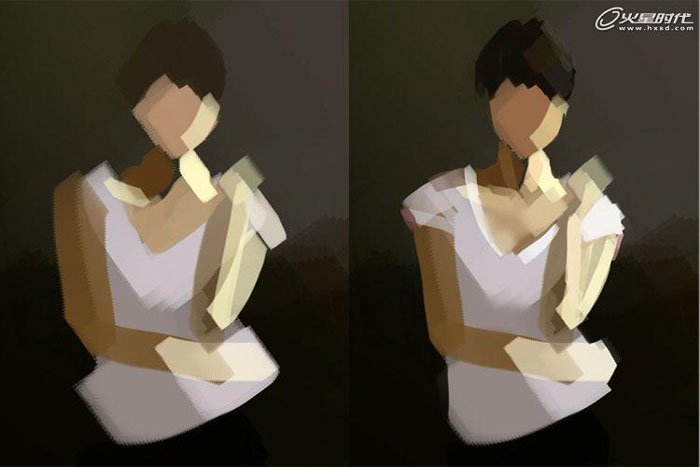
4、色块的处理:
接下来的是不断的摆出笔刷来,表达色彩和明暗,以及不同物体、不同材质之间的色彩和结构关系。我比较习惯从脸部开始刻画,特别围绕五官的位置展开,暗部的色彩偏紫色,亮部是黄色,因为黄色和紫色是对比色,看起来会比较鲜亮。白色衣服有点偏蓝色,因为在皮肤中我们使用了橙色,它们之间也是对比色。 注意技巧:在绘画的时候注意缩小图像不断的观察,不要去抠细节,比如手指什么的可以放到后面考虑;注意刻画的时候,可以不完全盖掉之前的笔刷,同时注意轻重,笔触与笔触之间的衔接和叠加会产生很多有意思的情况。将色块处理得像补丁一样,如图所示:

5、羽化与模糊: 使用选取工具中的套索工具,再把需要把笔触间衔接的地方选好,让后点击右键,羽化选取边缘,羽化的大小可以根据自己选择区域的大小来设定,太大会什么都选不到,适当即可,让后在“滤镜”菜单里选择“模糊”——“高斯模糊”,设置适当的模糊强度数值。可以看到色块之间的色彩开始融合边缘也柔和了。
注意技巧:需要注意羽化模糊处理的步骤是:1.过渡层,2.中间色,3.固有色层。
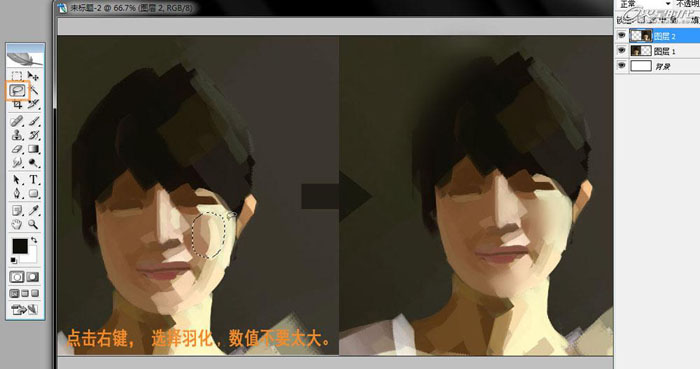
上一页12 下一页 阅读全文